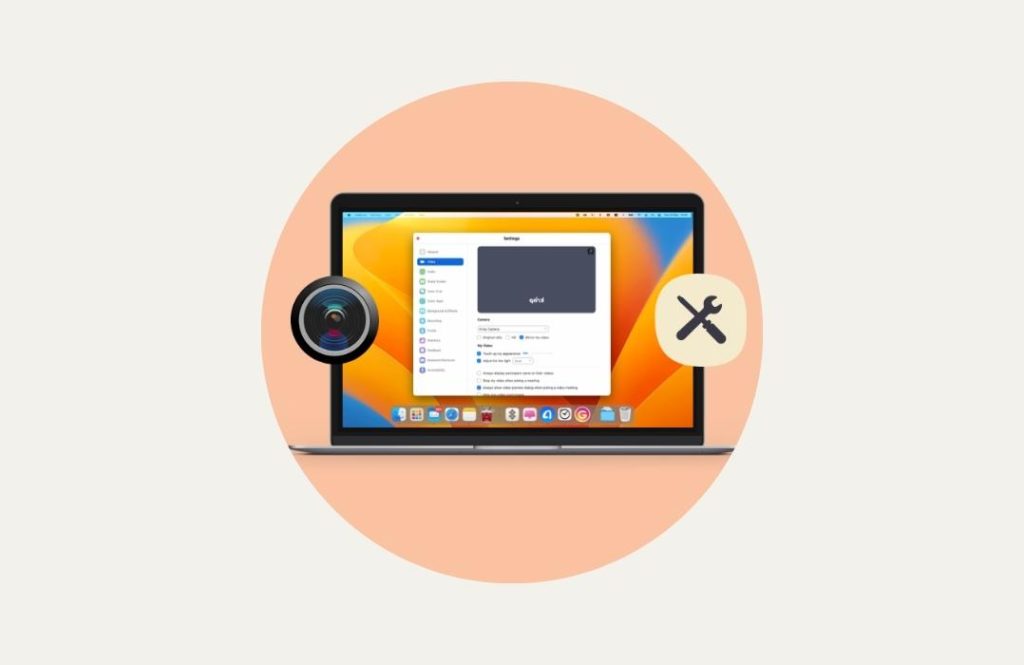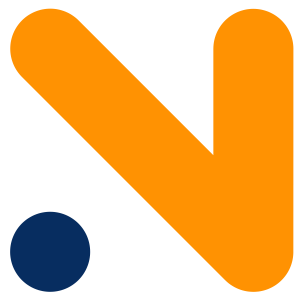Bu yazımızda MacBook kısa ismiyle Mac uygulama silme işleminin nasıl yapıldığını farklı yöntemlerle anlatacağız. Sizler de Mac’inizde bu yöntemleri kullanarak programlarınızı silebilirsiniz.
Mac Uygulama Silme’nin üç yöntemi bulunmaktadır. Bu yöntemleri kullanarak MacBook’da bulunan uygulamaları kaldırabilirsiniz;
- Launchpad‘i kullanarak.
- Finder‘i kullanarak.
- Program Kaldırma Programı kullanarak.
Gelin şimdi bu yöntemleri aşama aşama nasıl yapacağınızı anlatalım.
Mac Uygulama Silme
Bu makalede, Mac App Store uygulamalarının veya başka bir yerden edindiğiniz uygulamaların nasıl kaldırılacağı da dahil olmak üzere bir MacBook’tan uygulamaların nasıl silineceği açıklanmaktadır.
Launchpad Kullanarak Mac Uygulama Silme
Launchpad, Dock’tan erişebileceğiniz hızlı başlatma özelliğidir. App Store’dan indirdiğiniz tüm uygulamaları içerir ve ayrıca bir iPhone kullanıcısıysanız çok tanıdık gelecek bir işlem kullanarak uygulamaları silmenize olanak tanır.
Launchpad’i kullanarak MacBook uygulamalarını nasıl kaldıracağınız aşağıda açıklanmıştır:
- Launchpad’e Tıkla
- Dock’unuzda bulunan Launchpad simgesine tıklayın.
- Uygulamaya Tıkla ve Basılı Tut
- Kaldırmak istediğiniz uygulamanın simgesine uygulama titremeye ve köşesinde çarpı işareti çıkana kadar tıklayın ve basılı tutun.
X İşaretine Tıkla - Uygulamanın köşesinde bulunan x butonuna tıklayın.
- Sil (Delete)’e Tıklayın.
- x simgesine tıkladıktan sonra çıkan uyarı ekranından Sil (Delete) butonuna tıklayın.
Finder Kullanarak Mac Uygulama Silme
Finder, dosyalarınıza, uygulamalarınıza ve diğer özelliklere erişim sağlayan bir uygulamadır. İnternetten ve diğer kaynaklardan aldığınız uygulamalar da dahil olmak üzere tüm uygulamalarınızı bulabileceğiniz bir uygulamalar bölümü içerir.
- Dock’ta Finder’e tıklayın.
- [icon name=”arrow-up” prefix=”fas”] + ⌘ + A tuşuna veya Uygulamalar seçeneğine tıklayın.
- Silmek istediğiniz uygulamanın üzerine gelin ve sağ tıklayıp Çöp Kutusuna Taşı‘yı seçin.
- Touch ID, Face ID veya Parola girerek silme işlemini onaylayın.
- Bu işlemin ardından uygulama Çöp Kutusu’na gidecektir. Oradan da silmek istiyorsanız. Çöp Kutusu’na sağ tıklayın.
- Çöp Kutusunu Boşalt‘a tıklayın.
Uygulama Kaldırma Programı İle Mac Uygulama Silme
MacBook uygulama silme yöntemlerinden bir diğer yolu da bu amaçla yapılmış üçüncü uygulamaları kullanmaktır. Bu amaçla tasarlanmış iki uygulamayı sizlerle paylaşacağız.[tie_list type=”thumbup”]
-
BuhoCleaner: Uygulama kaldırmak amacıyla oluşturulmuş bu program ile Mac’inizde istemediğiniz uygulamaları silebilirsiniz. Uygulamanın ücretsiz ve ücret ödeyerek alabileceğiniz Pro sürümü mevcuttur.
-
IObit Uninstaller: IObit bilgisayarlarınız için birçok program üreten güvenilir firmalardan biridir. IObit Uninstaller kullanarak bilgisayarınızdaki uygulamaları kolayca silebilirsiniz. Uygulamanın ücretli ve ücretsiz versiyonu bulunmaktadır. [/tie_list]
Benzer İçerikler: